Начиная с Windows 8 в операционных системах Microsoft появился новый интерфейс Metro и новые приложения (Modern apps). Устанавливаются Modern приложения из магазина Windows (Windows Store). Metro интерфейс приложения предназначены для мобильных устройств и мало пригодны для использования на обычных стационарных компьютерах без сенсорного экрана. Поэтому в некоторых случаях (напр. в корпоративной среде) Windows Store целесообразнее отключить, чтобы не искушать пользователей.
Для отключения Windows Store есть несколько способов, о которых я и расскажу в этой статье.
Локальные групповые политики
Для отключения Windows Store на отдельном компьютере можно использовать локальные групповые политики. Для этого нажимаем сочетание клавиш Win+R и выполняем команду gpedit.msc. В редакторе локальной политики переходим в раздел Конфигурация пользователя\Административные шаблоны\Компоненты Windows\Магазин (User Configuration\Administrative Templates\Windows Components\Store).
Открываем политику Отключить приложение Магазин (Turn off the Store application) и переводим ее в состояние Включено.
Реестр
Также заблокировать Магазин можно прямой правкой реестра. Для этого надо в разделе HKCU\Software\Policies\Microsoft создать подраздел WindowsStore, в котором создать параметр типа DWORD с названием RemoveWindowsStore и установить его значение равным 1.
Доменные политики
Для централизованного отключения Windows Store в производственной среде можно использовать доменные групповые политики. Для запуска редактора групповых политик (Group Policy Management Editor) нажимаем Win+R и вводим команду gpme.msc. Затем кликаем на кнопке создания нового объекта групповой политики, вводим название и жмем ОК. Можно выбрать и готовую политику, единственно не стоит трогать Default Domain Policy.
Дальше открываем раздел User Configuration\Policies\Windows Components\Store (или Computer Configuration\Policies\Windows Components\Store) и устанавливаем политику Turn off the Store application в Enabled. Данная политика есть как в разделе пользователя (User Configuration) так и в разделе компьютера (Computer Configuration), выбрать можно любую.
Предпочтения групповой политики
И второй вариант, это использовать предпочтения групповой политики (Group Policy Preferences). В редакторе открываем раздел User Configuration\Preferences\Windows Settings, кликаем правой клавишей мыши на пункте Registry и выбираем New -> Registry Item.
В поле Action выбираем Create и указываем создание параметра REG_DWORD с названием RemoveWindowsStore и значением 1.
Каким бы способом вы не воспользовались, в результате при попытке запустить Магазин пользователь получит вот такое сообщение.
Заключение
И в заключение пара моментов, с которыми мне пришлось столкнуться.
1. При попытке отключить Магазин с помощью доменных политик оказалось, что в редакторе групповых политик отсутствует раздел Store, в котором содержатся настройки Windows Store. Не совсем понятно, был ли это косяк конкретной установки, или в Windows Server 2012 R2 этот раздел убран сознательно. Обойти проблему можно двумя способами — либо использовать настройки реестра и Group Policy Preferences, либо добавить на контроллер домена отсутствующие шаблоны групповых политик.
Для добавления надо скачать набор административных шаблонов с сайта Microsoft, установить его на локальную машину и вытащить из установки файлы WinStoreUI.admx и WinStoreUI.adml (для соответствующего языка). Файлы надо добавить на контроллер домена в папку C:\Windows\PolicyDefinitions, либо в SYSVOL, если вы используете центральное хранилище.
2. Политика Turn off the Store Application может быть применена как к пользователю, так и к компьютеру. При этом политика компьютера имеет больший приоритет, т.е. если в разделе пользователя запретить использование магазина, а в разделе компьютера разрешить, то пользователи смогут запускать приложение. И наоборот.
3. Для скорейшего применения политики надо открыть командную строку с правами администратора и обновить политики командой gpupdate /force.
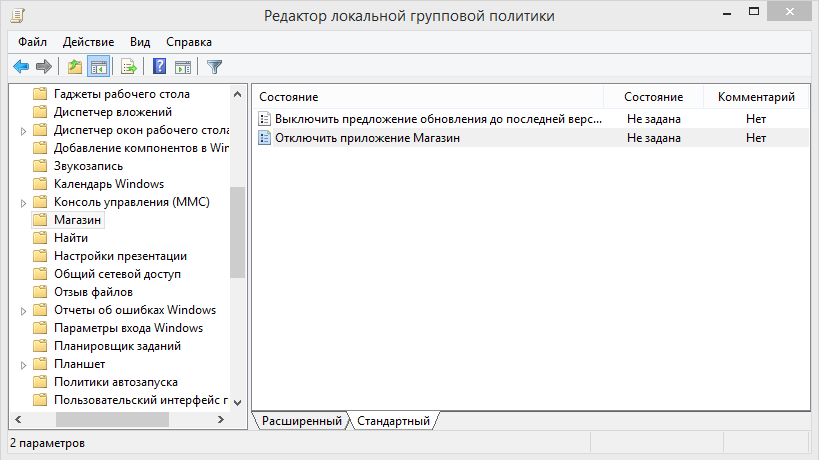
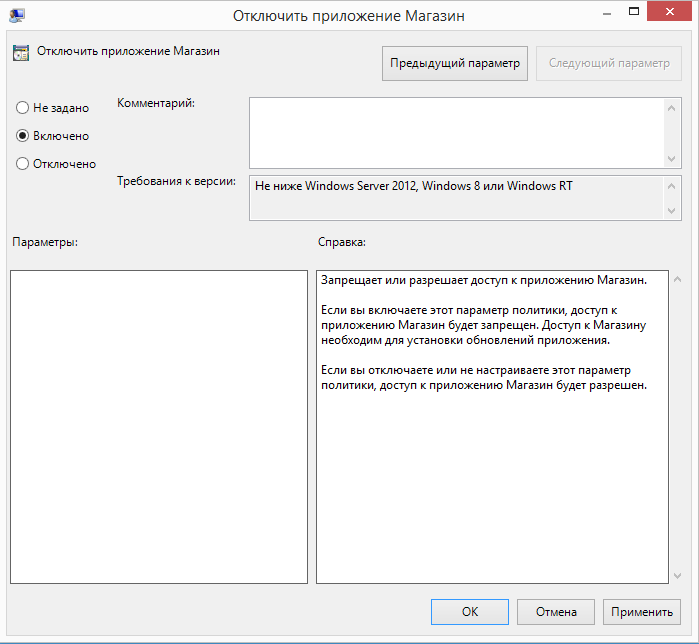
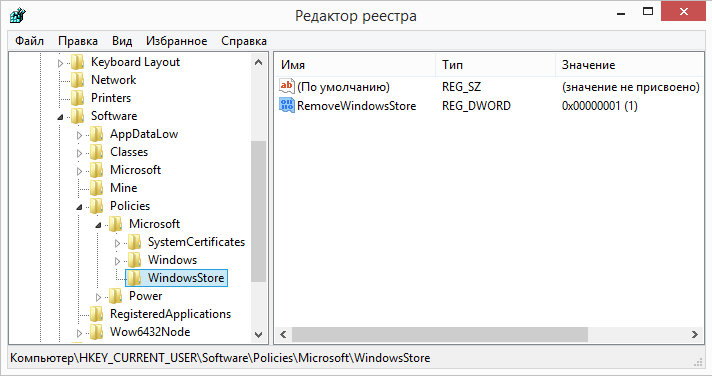

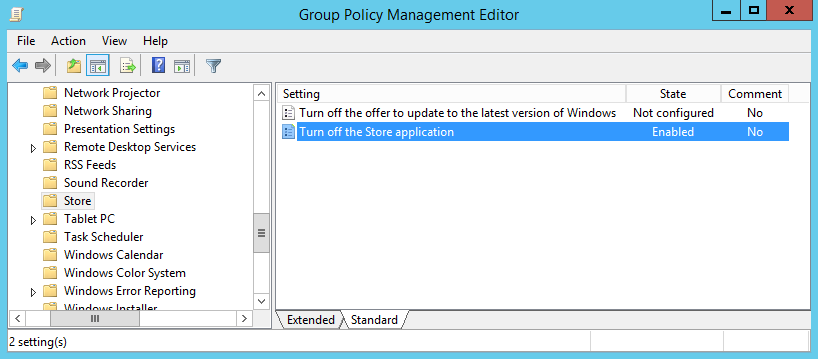
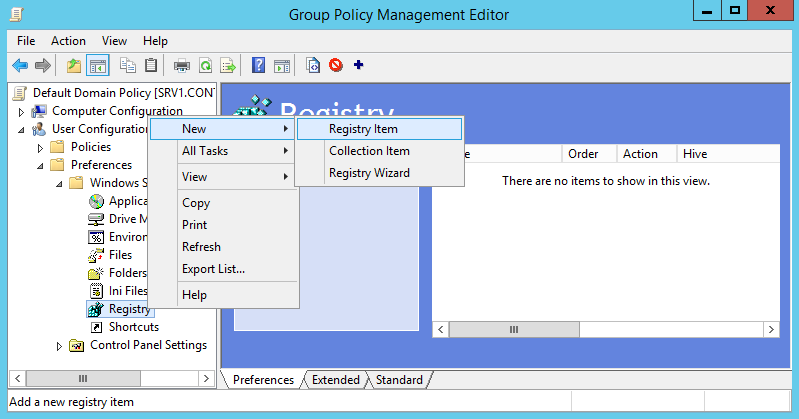
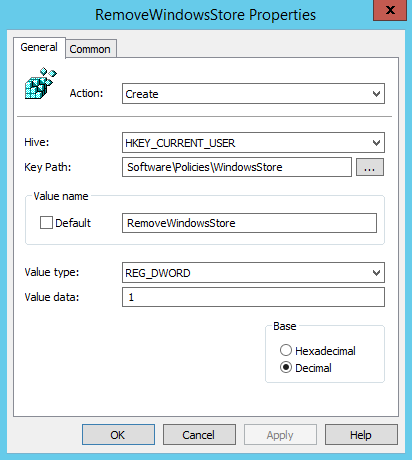
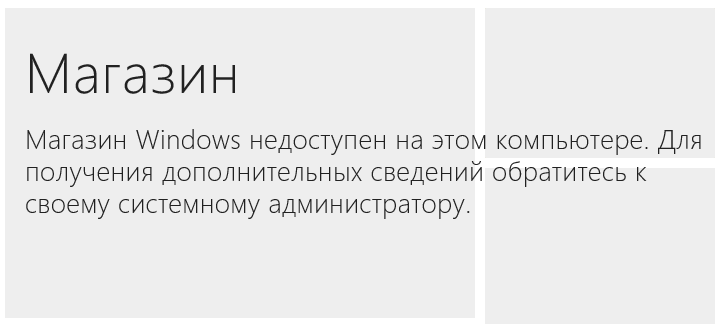
Спасибо большое что выложили эту информацию,смог отключить магазин через локальные групповые политики,больше он меня не беспокоит)